怎么快速打开word中最近使用的文件
1、打开word文档,在【文件】选项中点击打开【最近使用的文件】。
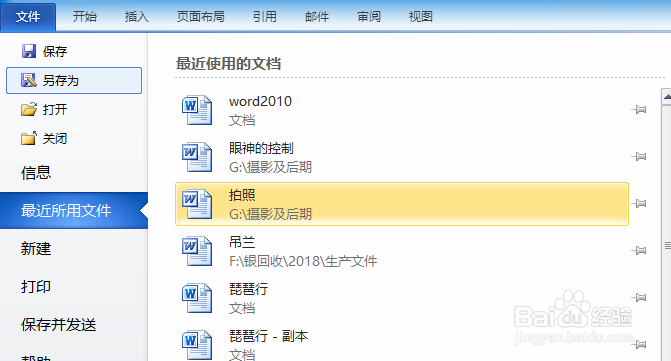
2、在【最近使用的文件】中,可以对每一个文件进行固定,以防止在长时间使用word打开文件而消除记录,固定后的文件显示在【最近使用的文件】记录以置顶显示。
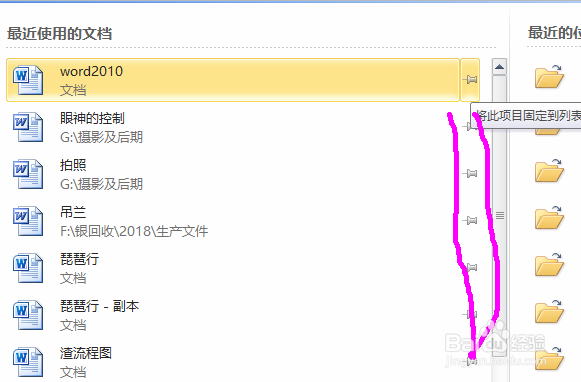
3、在下方勾选【快速访问此数目的最近使用文档】,对数目进行设置。

4、设置完成后要, 可以看到设置文件在【文件】项目下固定显示,方便调用。

5、点击【开始】返回word编辑界面,在【自定义快速访问工具栏】按钮中选择【打开最近使用过的文件】

6、【快速启动工具栏】上显示【打开最近使用过的文件】按钮。

7、点击后可以直接调用【最近打开的文件】项目。
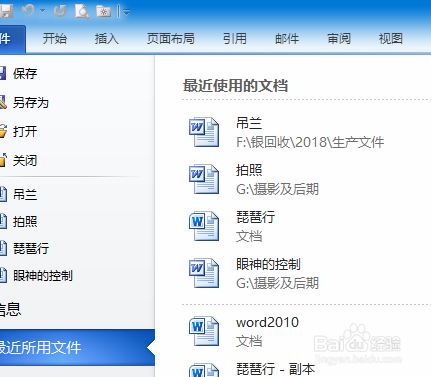
声明:本网站引用、摘录或转载内容仅供网站访问者交流或参考,不代表本站立场,如存在版权或非法内容,请联系站长删除,联系邮箱:site.kefu@qq.com。
阅读量:128
阅读量:94
阅读量:47
阅读量:52
阅读量:75